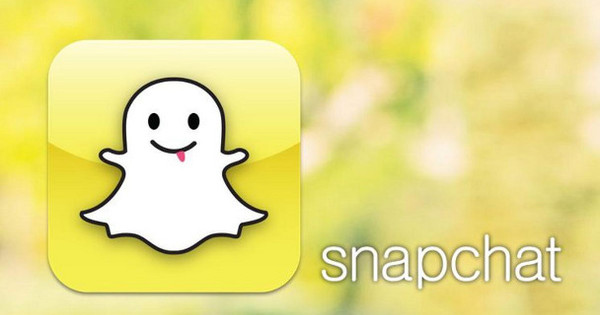Antes de enviar por e-mail ou compartilhar fotos nas redes sociais, é uma boa ideia redimensioná-las. Se você está lidando com muitas imagens, então você usa um programa que encolhe toda a coleção da mesma forma com um clique do mouse, de preferência sem perda de qualidade.
Etapa 1: Instalação
Romeo PhotoResizer é um programa gratuito. Para instalar o programa, o seu PC deve estar equipado com determinados softwares da Microsoft, nomeadamente .NET Framework. Este componente do sistema garante que diferentes linguagens de programação possam se comunicar umas com as outras. O instalador do Romeo PhotoResizer detectará automaticamente se este componente não está no seu PC e, nesse caso, até abortará o procedimento de instalação. Obtenha o .NET Framework aqui e continue a instalação.
lote
PhotoResizer é um programa de lote típico. Lote significa que o programa executará o mesmo comando em vários arquivos. Você determina as configurações para uma série inteira de fotos de uma vez e o programa aplicará essas edições a todas as fotos selecionadas. Um lote não apenas economiza muito trabalho tedioso, mas também garante que todos os arquivos escalados tenham as mesmas dimensões. Afinal, se você tiver que reduzir 101 fotos manualmente, rapidamente comete um erro nas configurações.
Etapa 2: adicionar fotos
O programa funciona de forma muito simples. Em primeiro lugar, examinaremos as diferentes configurações com você, para que possa redimensionar todas as suas fotos de uma só vez, da maneira que desejar.
Arraste as imagens que deseja reduzir para a janela da ferramenta. O programa pode lidar com diferentes formatos de arquivo: jpg, png, tiff ou bmp. Você também pode soltar arquivos de formatos diferentes na mesma janela de trabalho. Cada arquivo aparece em uma lista com a foto em miniatura, nome do arquivo, formato do arquivo, tamanho, resolução, data de criação, nome do programa que você usou para editar as fotos e o local. Se você foi um pouco diligente, pode desmarcar a caixa nesta janela para as fotos que não devem ser dimensionadas. No canto superior esquerdo há um botão em forma de seta curva, que é o botão Redefinir, para limpar a lista.
Etapa 3: Dimensões
Se você tiver o porta-retratos final, indique na parte superior da tela como deseja dimensionar as fotos. Em qualquer caso, certifique-se de que a opção Manter relação de aspecto está checado. Isso manterá cada foto em sua proporção de aspecto original. Você vai para a configuração relativo então todas as imagens serão menores ou maiores de acordo com a porcentagem inserida. Na opção absoluto você pode inserir um valor para o lado mais longo, o lado mais curto, a largura ou a altura das fotos. Na coluna Novas Dimensões leia as novas dimensões a cada foto. Nas opções, a configuração Auto rotação que as fotos estão todas com o lado certo para cima.
Etapa 4: Metadados e perfis de cores
Clique no botão com as três linhas no canto superior direito para acessar as configurações de saída. Dependendo do formato de arquivo das imagens adicionadas, você pode ajustar algumas coisas. Freqüentemente, são arquivos jpg. Aqui você pode, por exemplo, indicar que deseja excluir imediatamente os perfis de cores e os metadados ou dados EXIF durante o processamento. Afinal, a configuração da câmera inclui a opção de incluir o perfil de cores das fotos no arquivo.
Se você editou as fotos em um programa como o Photoshop, esse programa também adicionará o perfil de cor da tela ao arquivo. O sistema de gerenciamento de cores do PC então sabe como as cores se parecem na frente da lente ou no monitor. Além disso, existem os metadados. Eles revelam o tipo de câmera, a distância focal, as configurações de exposição e, às vezes, informações sobre o autor e a geolocalização onde a foto foi tirada. Se quiser publicar fotos na web sem divulgar todas essas informações, marque as opções Remover MetaDados e Remover Perfil de Cor no.
Lucro extra
Os arquivos de fotos ficam menores à medida que ela elimina perfis de cores e metadados. Nossa foto original de 4,77 megabytes tornou-se apenas 95 kilobytes quando a redimensionamos para 1000 por 699 pixels com compressão de 50% e preservando metadados e perfis de cores. Se também removermos os metadados e perfis de cores, acabaremos com um arquivo de apenas 52 kilobytes. Nesse caso, economizamos quase 50% de espaço. Se os arquivos de saída forem maiores ou se a compactação for superior a 50%, o ganho de espaço percentual por esta intervenção será menor.